Drucken von Vorlagen, wie etwa liniertes Papier oder kariertes Papier
Sie können ein Vorlageformular, z. B. liniertes Papier, Millimeterpapier, eine Prüfliste usw. auf Normalpapier drucken.
Druckbare Formularvorlagen
Die folgenden Vorlagen sind verfügbar:
-
Liniertes Papier
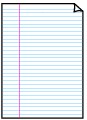
Sie können drei Linienabstände auswählen.
Einstellung auf der LCD-Anzeige:
-
Liniertes Papier 1 (Notebook paper 1): 8 mm Abstand
-
Liniertes Papier 2 (Notebook paper 2): 7 mm Abstand
-
Liniertes Papier 3 (Notebook paper 3): 6 mm Abstand
-
-
Kariertes Papier
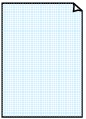
Sie können drei Karogrößen auswählen.
Einstellung auf der LCD-Anzeige:
-
Kariertes Papier 1 (Graph paper 1): Diagramm 5 mm
-
Kariertes Papier 2 (Graph paper 2): Diagramm 3 mm
-
Kariertes Papier 3 (Graph paper 3): Diagramm 1 mm
-
-
Prüfliste
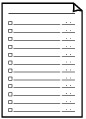
Sie können einen Notizblock mit Kästchen drucken.
Einstellung auf der LCD-Anzeige:
Prüfliste (Checklist)
-
Notenpapier
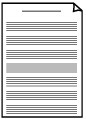
Sie können Notenpapier mit 10 oder 12 Notenzeilen drucken.
Einstellung auf der LCD-Anzeige:
-
Notenpapier 1 (Staff paper 1): 10 Notenzeilen
-
Notenpapier 2 (Staff paper 2): 12 Notenzeilen
-
-
Handgeschriebenes Papier
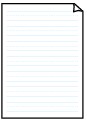
Sie können Schreibpapier drucken.
Einstellung auf der LCD-Anzeige:
Handgeschr. Papier (Handwriting paper)
-
Wöchentlicher Zeitplan
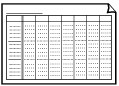
Sie können einen Wochenplaner drucken.
Einstellung auf der LCD-Anzeige:
Wöchentl. Zeitplan (Weekly schedule)
-
Monatlicher Zeitplan
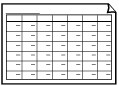
Sie können einen Monatsplaner drucken.
Einstellung auf der LCD-Anzeige:
Monatlicher Zeitplan (Monthly schedule)
Drucken von Formularvorlagen
Drucken Sie Formularvorlagen entsprechend den nachstehenden Anweisungen.
-
Drücken Sie die Taste Einrichten (Setup).
Der Bildschirm Menü einrichten (Setup menu) wird angezeigt.
-
Wählen Sie Vorlagendruck (Template print) aus und drücken Sie dann die Taste OK.
-
Wählen Sie eine Vorlage zum Drucken aus und drücken Sie dann die Taste OK.
-
Wählen Sie aus, ob Sie beidseitig kopieren möchten, und drücken Sie dann die Taste OK.
-
Geben Sie das Papierformat an und drücken Sie dann die Taste OK.
 Hinweis
Hinweis-
Das
 (Sternchen) auf der LCD-Anzeige weist auf die aktuelle Einstellung hin.
(Sternchen) auf der LCD-Anzeige weist auf die aktuelle Einstellung hin.
-
-
Stellen Sie sicher, dass Normalpap. (Plain paper) ausgewählt ist, und drücken Sie dann die Taste OK.
-
Verwenden Sie die Taste

 bzw. die Zifferntasten, um die Anzahl der Kopien anzugeben.
bzw. die Zifferntasten, um die Anzahl der Kopien anzugeben. -
Drücken Sie die Taste OK.
Je nach der ausgewählten Form startet der Drucker den Farbdruck oder den Schwarzweiß-Druck.
-
Liniertes Papier 1 (Notebook paper 1) (Farbdruck)
-
Liniertes Papier 2 (Notebook paper 2) (Farbdruck)
-
Liniertes Papier 3 (Notebook paper 3) (Farbdruck)
-
Kariertes Papier 1 (Graph paper 1) (Farbdruck)
-
Kariertes Papier 2 (Graph paper 2) (Farbdruck)
-
Kariertes Papier 3 (Graph paper 3) (Farbdruck)
-
Prüfliste (Checklist) (Schwarzweiß-Druck)
-
Notenpapier 1 (Staff paper 1) (Schwarzweiß-Druck)
-
Notenpapier 2 (Staff paper 2) (Schwarzweiß-Druck)
-
Handgeschr. Papier (Handwriting paper) (Farbdruck)
-
Wöchentl. Zeitplan (Weekly schedule) (Schwarzweiß-Druck)
-
Monatlicher Zeitplan (Monthly schedule) (Schwarzweiß-Druck)
 Hinweis
Hinweis-
Sie können den Druckvorgang auch durch Drücken der Taste Schwarz (Black) oder Farbe (Color) starten.
-

